エンジニアらしく親孝行をしたい
きっかけ
先週最後の親孝行と思い一週間実家に帰ったが、いまいち何もできなかった。
改善できる問題は日が経つごとに見つけることができたが、帰省中に解決することができず結局タイムオーバーで帰宅した。
デバイスの導入
帰宅後このままでは何もできないので、まずは遠方からでも実家の小さな問題が解決できるような環境構築を行うことにした。
今の時代スマートフォンがあれば全く困らないようなことでも、親世代はスマホを持っていないため、とても面倒なことを行なっている。
電車のダイアを調べるため紙の時刻表を見たり、地図をコンビニでコピーしたり、紙のタウンページでタクシーを調べていた。
本人もスマホに変えたいとは思うが、いまいち使い切れるか自信が無いようだった。
親は携帯をほとんど使わないので、今現在は月々2000円を切る値段で利用している。 スマートフォンにすると毎月7000円ほどに値段が上がってしまうし、 電話やメールはまだ微妙に使ったりしているので格安SIMにMVNOするのも抵抗がある。 要はちょっと使いたいけど乗り換えのコストを考えるといまいちなのだ。
そこでまずはエントリー機種として以前購入した Kindle Fire HD8を渡し、
Kindleを外出中でも使いたいとなったらスマホを買おうということにした。
これなら8000円の本体価格のみのでスモールスタートができる。
Kindle Fireについて
KindleはFire OSであり、全体的にアプリのクセがすごい。 既存のアプリが使い慣れないのと、有名どころのアプリが標準ではほぼ使えないのが痛い。 だが以下のサイトを参考にすることで自己責任でAndroidアプリを入れることができる。 root化が不要なのが素晴らしい。
http://omolite.webcrow.jp/fire/google_play/
私は親向けに以下のセットアップをした。
セットアップ
アカウント関連
- Gmailアカウントを作成
- Skypeアカウントを作成
- Amazonアカウントを作成
※ただしクレジットカードや住所の登録はしていないので購入できない。既存のアプリ利用のためだけに作成
アプリ関連
- Skype
とりあえずテレビ電話をするために入れた。あった方が何かと便利だし、孫の顔も見せれる - Chrome
既存のSilkブラウザが使いにくいのでChromeに変更。これは好み。 - Teamviewer
これを使えば操作中のKindleの画面を遠隔で見れるので、何かあった時に対処できる - GoogleMap
地図を使ってみたいと言っていたので入れた - GooglePhoto
孫の写真を良い感じに管理できるように入れた
全部初期設定は終わらせて、アプリをタップしたらそのまま使えるようにした。
その他
あまりアプリを入れすぎるとわかりづらくなるので、一画面に収まる数にした。
あと老眼らしいので、文字も最大に設定しておいた。
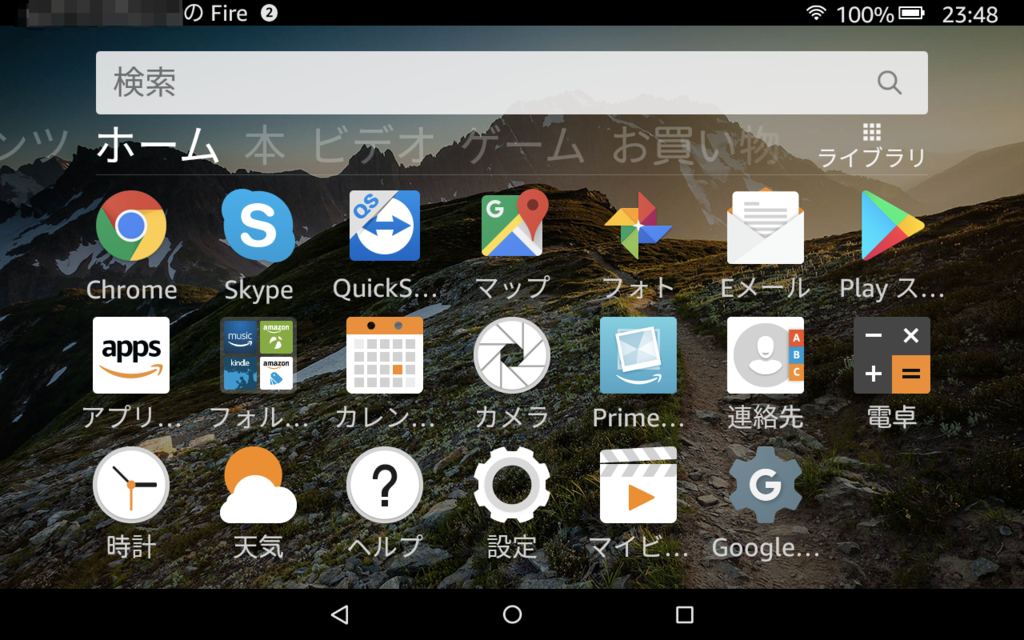
それとここが結構大事だと思うのだが、Kindleは初期設定のままだとロック画面に広告が表示される。
私が初めてKindleを購入してロック画面を見たとき、以下のような画面が表示されていた。
写真はイメージだが、このアニメ広告が勝手にロック画面になっていた
※過去の検索履歴とは関係なく一定期間ランダムに表示される
[http://cdn-ak.f.st-hatena.com/images/fotolife/s/subcul-oniisan/20151224/20151224184940.jpg:image=http://cdn-ak.f.st-hatena.com/images/fotolife/s/subcul-oniisan/20151224/20151224184940.jpg]
親との間に無駄な誤解を生まぬよう以下の方法でKindleのロック画面を変更しておくのが無難であろう。
おわりに
全然ITエンジニアのスキルを活かさない内容になってしまったが、
今週末上記の設定をしたKindleを実家に送って反応を見てみることにする。